- Če je bel zaslon posledica igre Arsenala, običajno samodejno izgine po nekaj mesecih.
- Za to težavo je morda krivec čakajoča posodobitev sistema Windows ali protivirusni/požarni zid, ki blokira aplikacijo.
- Težava je lahko razširjena na vseh platformah, vključno z Windows 10/11, Mac, Android in iOS.
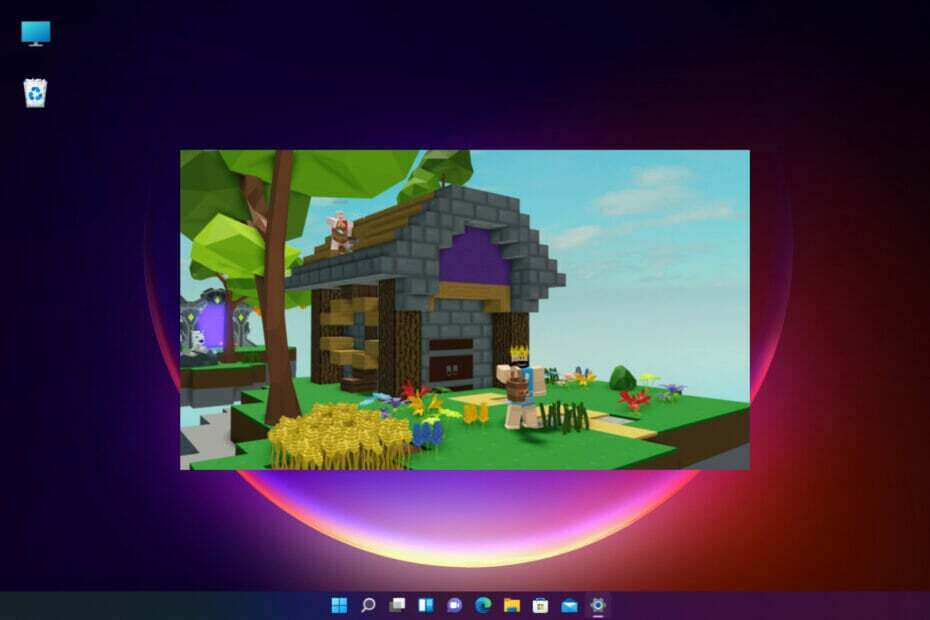
- CPU, RAM in omejevalnik omrežja z ubijalcem vročih zavihkov
- Neposredno integriran s Twitch, Discord, Instagram, Twitter in Messengerji
- Vgrajeni nadzor zvoka in glasba po meri
- Barvne teme po meri proizvajalca Razer Chroma in prisilite temne strani
- Brezplačen VPN in blokator oglasov
- Prenesite Opera GX
Če ste vnet oboževalec Robloxa, lahko včasih naletite na bel zaslon, ko poskušate odpreti aplikacijo.
To je lahko nadležno, saj beli zaslon Robloxa zamrzne med odpiranjem aplikacije in edina preostala možnost je, da jo zaprete.
Medtem ko bomo preučili možne razloge in rešitve za težavo z belim zaslonom, se lahko obrnete na enega od naših drugih podrobnih vodnikov o 5 načinov za odpravo napake, ki je nastala med zagonom Robloxa.
Preden preidemo na rešitve, se pogovorimo, zakaj aplikacija Roblox preide na beli zaslon.
Zakaj se Roblox ne nalaga?
Nekateri pogosti razlogi, zakaj bi se Roblox še naprej zrušil z belim zaslonom, so:
- Počasna ali nestabilna internetna povezava
- Čakajoča posodobitev sistema Windows
- Protivirusni ali požarni zid, ki blokira dostop do Robloxa
- Robloxu ni dovoljeno zagnati v Chromu
- Strežniki aplikacij Roblox ne delujejo
- Napaka z vizualnimi elementi igre na Macu
- Začasna težava pri nalaganju na platformah Android/iOS
Dobra novica je, da smo za vas našteli nekaj rešitev za odpravo težave z varnostnim belim zaslonom Roblox.
Kako popravite beli zaslon na Robloxu?
1. Prepričajte se, da se Roblox lahko izvaja v vašem brskalniku Chrome
- Obiščite Spletno mesto Roblox v Chromu in izberite igro, ki jo želite igrati. Kliknite na zeleni gumb za predvajanje.
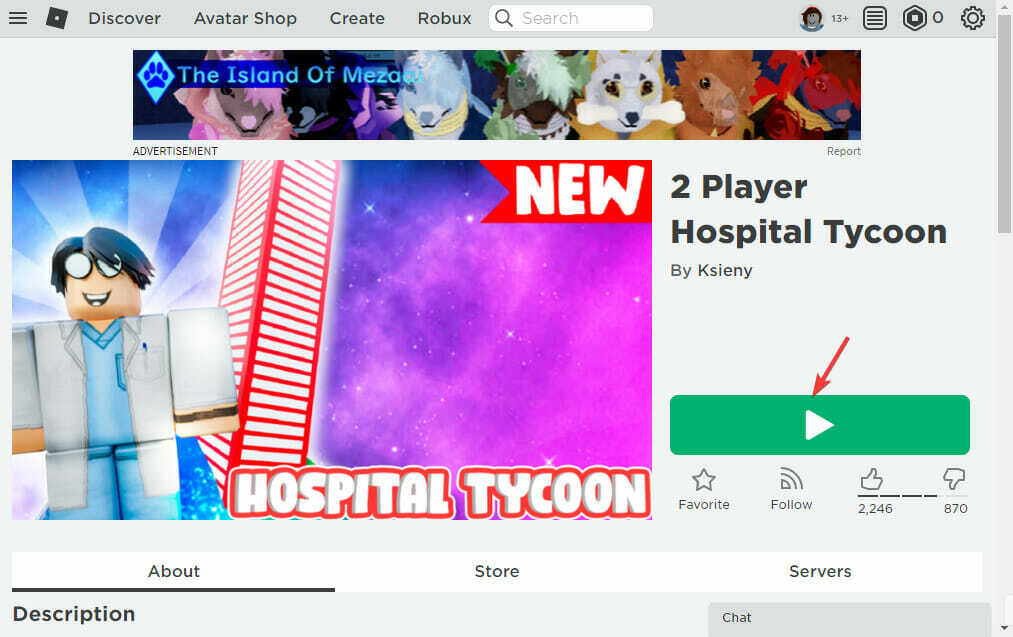
- Zdaj kliknite na Prenesite in namestite Roblox v pojavnem oknu.
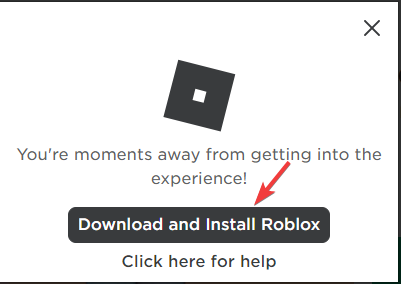
- Nato zaženite namestitveno datoteko in ko je igra uspešno nameščena, jo lahko poskusite zagnati.
- Zdaj bi morali videti Odprite Roblox hitro.
- Potrdite polje poleg Vedno dovolite, da www.roblox.com odpre povezave te vrste v povezani aplikaciji in pritisnite Odprite Roblox.

Poskusite lahko tudi brskalnik, optimiziran za igre, ki je združljiv s platformo. Odprite Roblox v Opera GX če želite izkoristiti visoko zmogljivost, odstranite oglase, onemogočite motnje, omejite porabo RAM-a in CPE-ja in še več.
2. Zaženite igro v načinu združljivosti
- Pomaknite se do mape z igro, z desno tipko miške kliknite namestitveno datoteko in izberite Lastnosti iz kontekstnega menija.

- Pojdite na Kompatibilnost in potrdite polje poleg Zaženite ta program v načinu združljivosti za možnost.

- Sizberite operacijski sistem Windows iz spustnega menija, da namestite in znova zaženete igro.
Zdaj preverite, ali lahko odprete aplikacijo Roblox v računalniku z operacijskim sistemom Windows 10/11.
- Roblox ne bo deloval v Google Chromu? Tukaj je opisano, kako to popraviti
- Popravek: Roblox ni mogel posodobiti [Mac & Windows PC]
- Roblox vam ne dovoli premikanja? Evo, kaj morate storiti [posodobitev 2022]
3. Onemogočite namizno aplikacijo beta za namizno različico Roblox
- Odprite svojo Roblox namizno aplikacijo in kliknite na tri pike na levi strani zaslona.
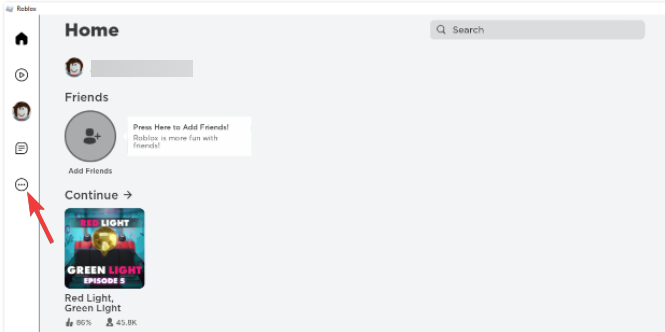
- Zdaj kliknite na Nastavitve.
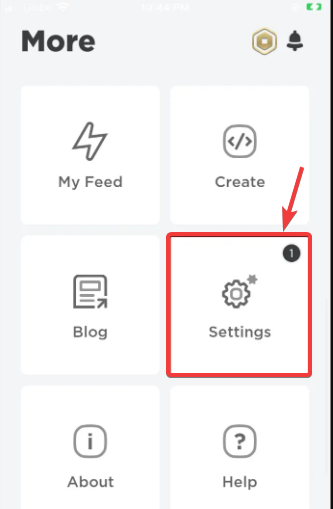
- Na Namizna aplikacija Beta poziv, kliknite na Onemogoči beta.
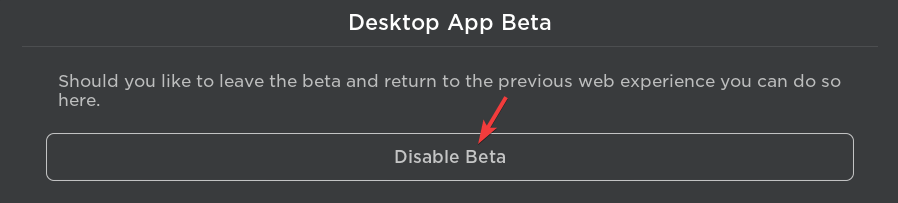
- Kliknite na Da, onemogoči in zapusti potrditveni poziv.
- Sporočilo, ki pravi Aplikacija Windows Beta je bila uspešno onemogočena se bo pojavilo. Pritisnite v redu.
- Zdaj pa obiščite Roblox spletni URL in ko boste poskušali igrati igro, boste videli Odprite Roblox hitro.
- Izberite Vedno dovolite, da www.roblox.com odpre povezave te vrste v povezani aplikaciji možnost in kliknite na Odprite Roblox.

Kako popraviti beli zaslon Robloxa na Androidu?
- Preprosto pritisnite gumb za nedavne aplikacije na zaslonu telefona (tri vrstice).
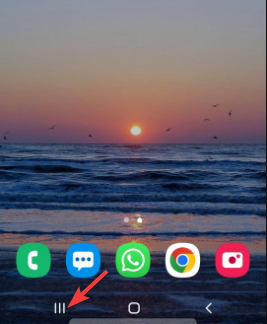
- Nato povlecite navzgor, da zaprete aplikacijo, ki ima to težavo.
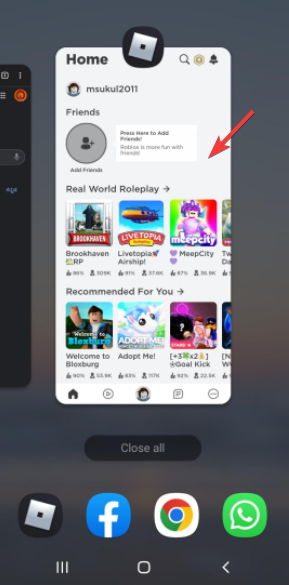
- Zdaj odprite Roblox ponovno aplikacijo in bi morala delovati normalno.
Nasvet strokovnjaka: Nekaterih težav z osebnim računalnikom je težko rešiti, zlasti ko gre za poškodovana skladišča ali manjkajoče datoteke Windows. Če imate težave pri odpravljanju napake, je vaš sistem morda delno pokvarjen. Priporočamo, da namestite Restoro, orodje, ki bo skeniralo vaš stroj in ugotovilo, kaj je napaka.
Klikni tukaj da prenesete in začnete popravljati.
Če imate še vedno težave s predvajalnikom Roblox Player na vaši napravi Android, se lahko obrnete na Razdelek Splošno odpravljanje težav na njihovi uradni spletni strani odpraviti težavo.
Kako popraviti beli zaslon Robloxa na iPadu?
- Pritisnite na Domov dvakrat pritisnite na svoji napravi iOS.
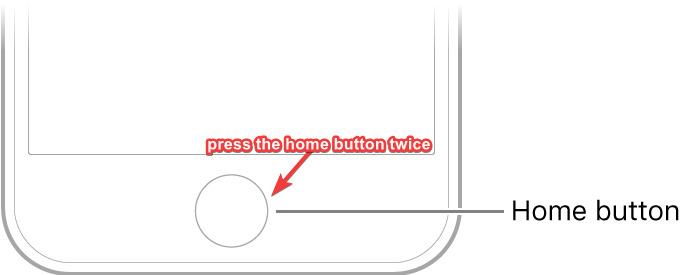
- Pojdite na Roblox ploščo za predogled aplikacije in povlecite navzgor, da zaprete aplikacijo.
- Odprite Roblox aplikacijo znova na napravi.
Ko znova zaženete aplikacijo, bi morala zdaj delovati v redu.
Ampak, če še vedno vidite črni zaslon Robloxa ali bel zaslon v iOS-u, sledite metodam v Razdelek Splošno odpravljanje težav na njihovi uradni spletni strani.
Kako lahko popravim beli zaslon Robloxa na Macu?
V tem primeru lahko preprosto znova zaženete Mac PC ali ponastavite računalnik, da preverite, ali je težava z belim zaslonom odpravljena.
Če pa še vedno vidite bel zaslon, lahko poskusite Metode za odpravljanje težav Mac omenjeno na uradni spletni strani.
Kot boste videli, je njihovo glavno priporočilo, da odstranite in znova namestite igro na napravo ali uporabite drug brskalnik namesto Safarija.
Poleg tega preverite tudi morebitne čakajoče posodobitve sistema Windows in jih namestite, da odpravite težavo z belim zaslonom na Robloxu, ali začasno onemogočite protivirusni ali požarni zid, ki morda blokira aplikacijo.
Če pa je napaka na belem zaslonu Robloxa povezana z gonilniki, se lahko obrnete na naš podrobni vodnik na Težave z grafičnim gonilnikom Roblox da odpravite težavo z belim zaslonom.
Če še vedno naletite na beli zaslon na Robloxu ali ste našli drug način, da se ga znebite, nam to sporočite v spodnjem polju za komentarje.
 Imate še vedno težave?Popravite jih s tem orodjem:
Imate še vedno težave?Popravite jih s tem orodjem:
- Prenesite to orodje za popravilo računalnika ocenjeno odlično na TrustPilot.com (prenos se začne na tej strani).
- Kliknite Začnite skeniranje da poiščete težave z operacijskim sistemom Windows, ki bi lahko povzročile težave z računalnikom.
- Kliknite Popravi vse za odpravljanje težav s patentiranimi tehnologijami (Ekskluzivni popust za naše bralce).
Restoro je prenesel 0 bralci ta mesec.


